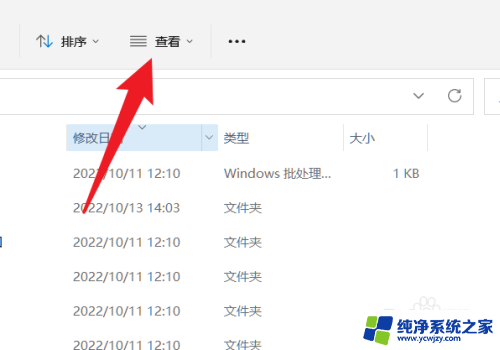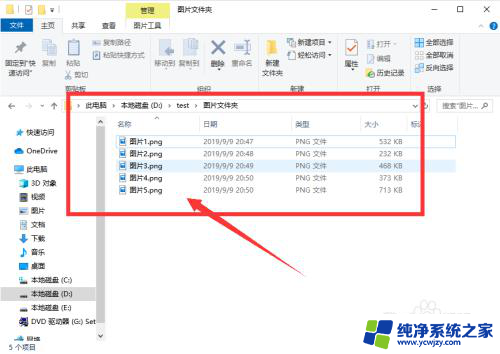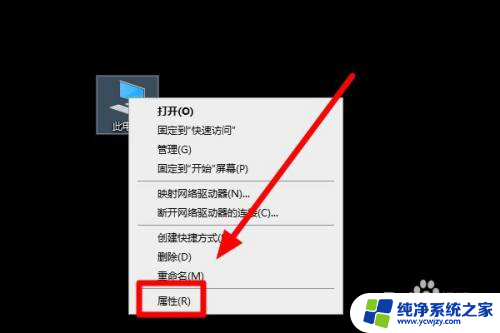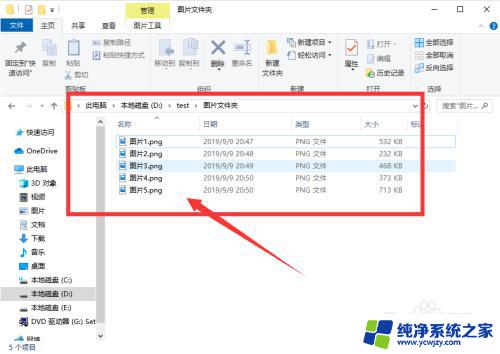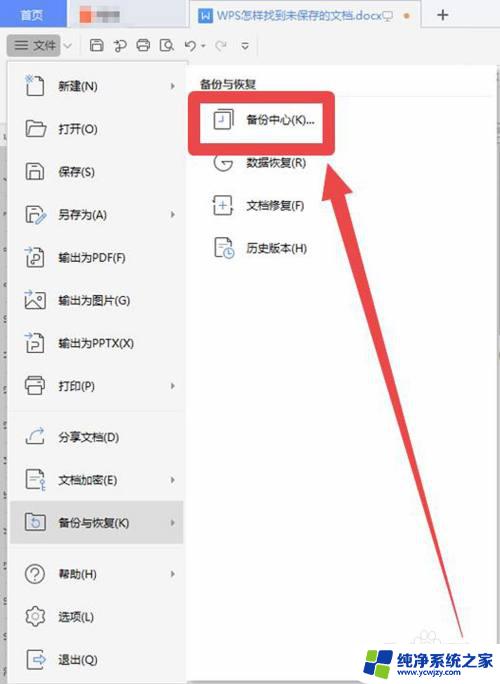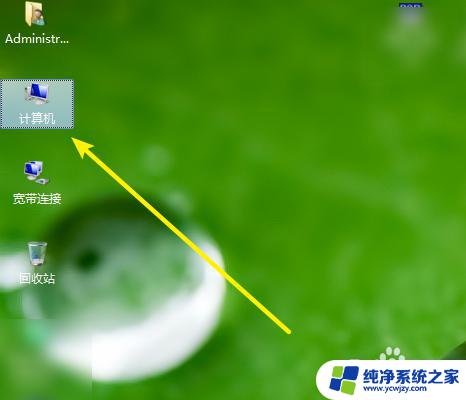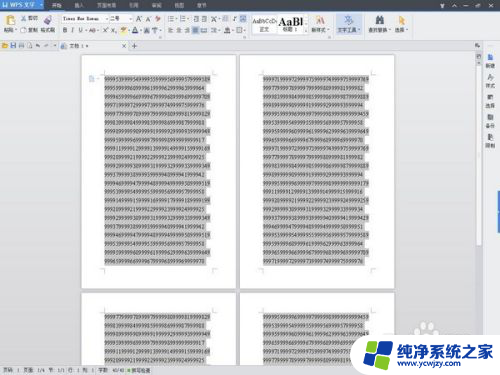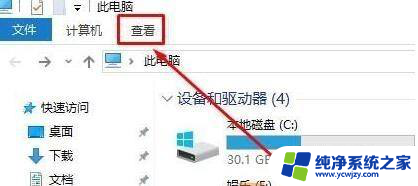电脑右侧选择要预览的文件
更新时间:2024-06-16 09:08:21作者:jiang
在使用Windows 10操作系统时,我们经常会遇到一个问题,那就是当我们在电脑右侧选择要预览的文件时,系统会自动弹出一个预览窗格,尽管这个功能在某些情况下可能会带来便利,但对于一些用户来说,这个预览窗格却可能成为了一个麻烦。不仅占用了屏幕空间,还可能影响到我们的工作效率。有没有办法可以关闭这个文件系统右侧预览窗格呢?在本文中我们将为大家介绍Windows 10如何关闭文件系统右侧预览窗格的方法。
步骤如下:
1.首先从桌面快捷图标进入 此电脑,在此电脑窗口左上角找到查看选项。点击进入。
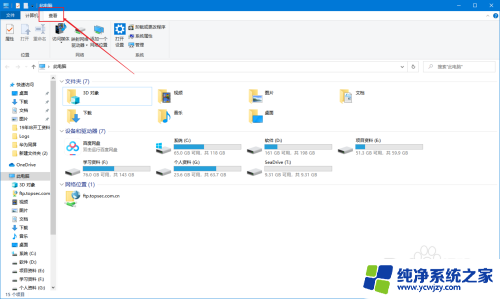
2.我们可以看到左上角 预览窗格 ,打开 预览窗格 功能,我们只需单击选中即可,这时文件系统右侧就出现 选择要预览的文件 提示!
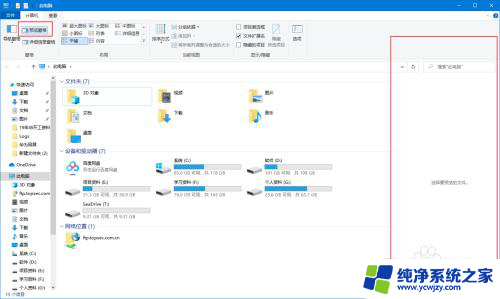
3.我们找到一个文件选中它,不用打开就可以看到文件内容。可通过预览窗格下方上下箭头翻页。你觉得这个功能实用吗?
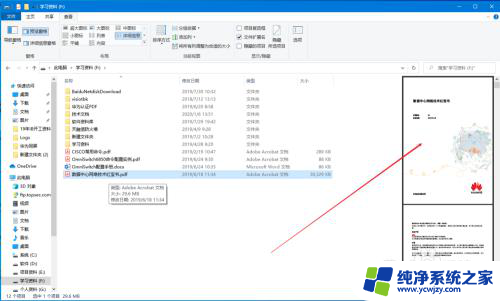
以上是电脑右侧选择要预览文件的全部内容,如果您遇到这种情况,可以按照以上方法解决,希望对大家有所帮助。